【WPS2023去广告纯净版】WPS2023去广告纯净版下载 v11.1.0.12980 专业增强版
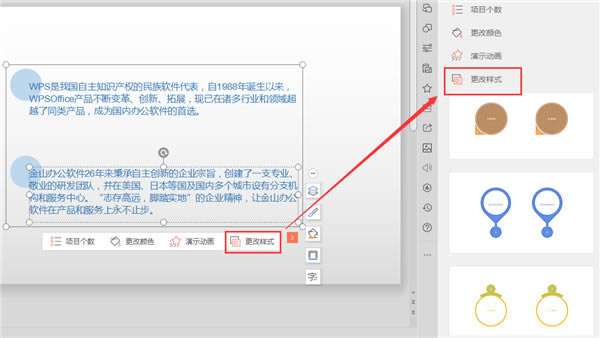
- 软件类型:办公软件
- 软件语言:简体中文
- 授权方式:免费软件
- 更新时间:2024-11-05
- 阅读次数:次
- 推荐星级:
- 运行环境:WinXP,Win7,Win10,Win11
软件介绍
WPS2023去广告纯净版是一款功能强大、专业实用的电脑办公软件,这款软件的整体功能与office相类似,只不过该软件采用了更加符合国人的操作习惯、审美标准以及去除了各种广告插件,这样就能够为用户营造出一个舒适的操作环境,相关用户在这里可以按照自己的想法处理各种办公文档并且效率、质量都相当高。
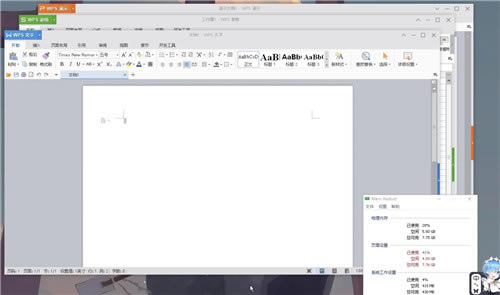
WPS2023去广告纯净版凭借着内存占用低、运行快、插件强大、可阅读输出PDF等一系列优势收获了不错的评价。每一位用户在这里都无需经过专业学习便可以进行文字处理、表格筛选、演示文稿制作等一系列操作,能够为相关用户工作、学习过程带来极大的便利性。
软件功能
1、文档
新建word文档功能
支持.doc.docx.dot.dotx.wps.wpt文件格式的打开,包括加密文档
支持对文档进行查找替换、修订、字数统计、拼写检查等操作
编辑模式下支持文档编辑,文字、段落、对象属性设置,插入图片等功能
阅读模式下支持文档页面放大、缩小,调节屏幕亮度,增减字号等功能
独家完美支持批注、公式、水印、OLE对象的显示
2、演示
新建PPT幻灯片功能
支持.ppt.pptx.pot.potx.pps.dps.dpt文件格式的打开和播放,包括加密文档
全面支持PPT各种动画效果,并支持声音和视频的播放
编辑模式下支持文档编辑,文字、段落、对象属性设置,插入图片等功能
阅读模式下支持文档页面放大、缩小,调节屏幕亮度,增减字号等功能
共享播放,与其他iOS设备链接,可同步播放当前幻灯片
支持Airplay、DLNA播放PPT
3、表格
新建Excel文档功能
支持xls、xlt、xlsx、xltx、et、ett格式的查看,包括加密文档
支持sheet切换、行列筛选、显示隐藏的sheet、行、列
支持醒目阅读——表格查看时,支持高亮显示活动单元格所在行列
表格中可自由调整行高列宽,完整显示表格内容
支持在表格中查看批注
支持表格查看时,双指放缩页面
4、金山PDF
新建PDF文档功能
非凡的阅读体验:划词翻译、护眼和夜晚阅读模式、幻灯片播放、上下文截图对比
全新的注释功能:插入文字、添加图片、高亮、下划线、形状
让PDF像Word一样自由编辑,快速修改PDF文档内容
支持PDF转WORD、图片、EXCEL、TXT、PPT,支持图片转PDF
一键压缩,大幅度缩小文档体积,方便上传和发送
支持PDF合并、PDF拆分、提取页面、旋转文档、删除页面、插入页面
支持阅读调整页面比例、添加和修改目录、缩略图、全屏查看、单双页切换
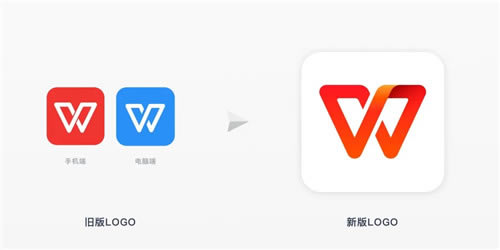
WPS2023使用教程
怎么做PPT
1、以这篇内容为例,选中文本框,选择右侧工具栏最后一个按钮“转换成图示”。
在菜单栏“文本工具”中也可找到这个按钮【需要注意的是“封面页”不支持此效果】
如果还找不到该工具,可到官网升级最新的WPS2023版本。
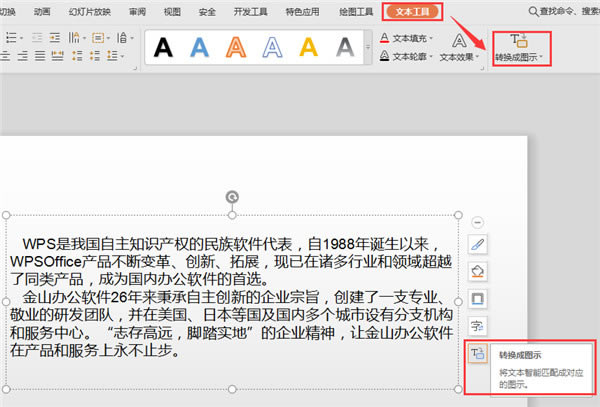
2、点击该按钮,在弹出的窗口中可看到很多精美的关系图形。
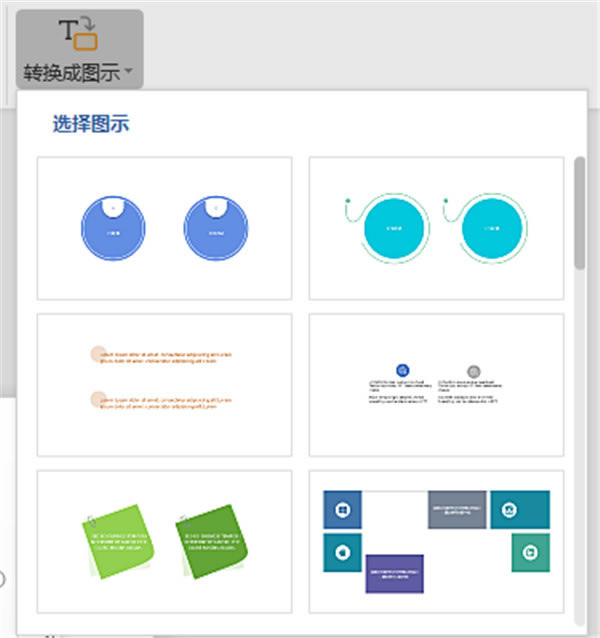
3、随意点击其中一个图示,此时页面上的内容就自动套用了刚刚选择的样式。
如果觉得当前图形与自己的PPT风格不符,可以选中该文本框,点击底部工具栏“更改样式”。
在右边的窗口中可以修改关系图样式。
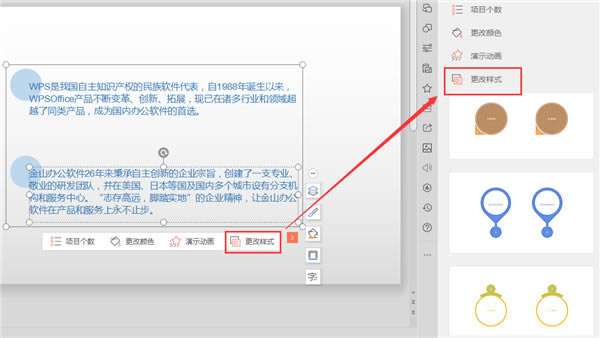
4、颜色和我的PPT风格不搭配?可以点击“更改颜色”,选择合适的颜色模板,点击即可成套替换颜色。
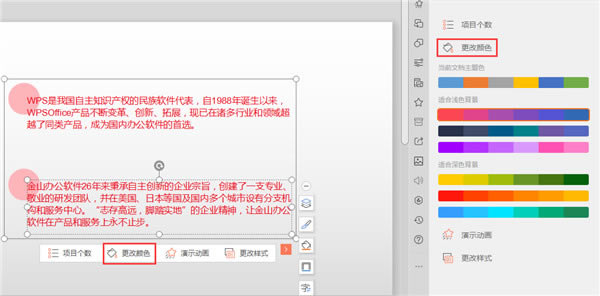
5、现在页面内容是否比一开始的纯文字好看多了呢?
如果想呈现更“高大上”的效果,可以点击“演示动画”,给页面加个动画特效。
挑选一个效果,点击即可一键添加动画,不需要设置动画顺序、路径,非常方便。
虽然文本转为图形可以提升文本表现力,但文本太多的情况下,转换出来的图形效果也不好。
6、使用的时候建议适当精简文本、学会提炼关键词。
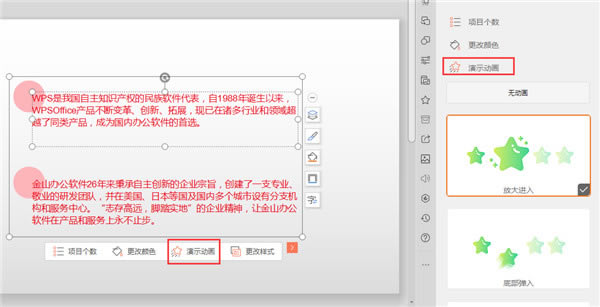
7、除了写好内容后再转化为图形以外,也可以在创建幻灯片时选择一页图形化的模板,直接往模板里填字就好啦~
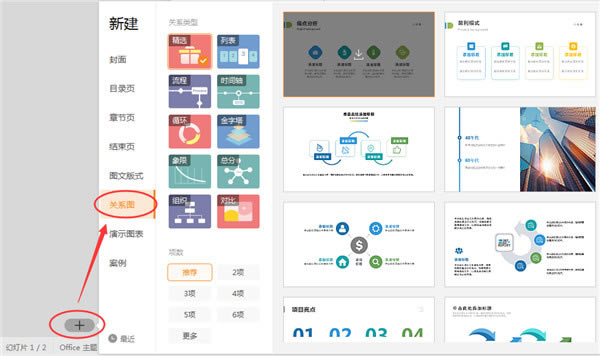
常见问题
一、如何将表格或其它对象跟随文字移动?
答:将这些对象设置成随文对象。随文对象分为"尾随文字后"和"尾随文字段"两种,尾随文字后将对象当成一个字排在页面上,而尾随文字段则将对象当成一个段落来排版。设置随文对象的方法如下:
先将插入点设置到要跟随的文字或段落中,再选定对象,在右键菜单中选择"排版位置"中的"尾随文字后"或"尾随文字段"命令。
二、为什么打印与预览不同?
答:不同的打印机由于机械构造不同,造成在页面上的打印范围有不同的限制,可以在"工具" -> "设置" 中选中显示非打印区域,这时页面上就有一些灰色边框,灰色区域由默认打印机决定的,无法调节,建议选上此项,同时排版的时候不要排在灰色区域里,如果是epson无边框打印机,就会发现没有灰色边框,可以任意排版。
三、表格为何不会自动跨页?
答:WPS 2000中普通表格不能跨页,只有以"插入->表格->创建报表"方式建立的表格才可自动跨页。
四、页面显示比例怎么不是100%?
答:双击页面边框,比例会自动调到最合适宽度,再点中比例框,回车。
五、如何组合对象和对象框?
答:同时选中多个对象或对象框,选择"对象" -> "组合"即可将所选对象组合起来,组合后的新对象仍然可以再次参与组合。组合的对象选中后可分解。
六、ms-office 与 wps的兼容性问题?
答:双击office助手,输入wps搜索,可以查看到office自带的wps文件转换器的安装方法和转换器位置,及读入wps文件,格式可能略有不同,安装office时默认不安装。

